4.10 板载wifi测试
4.10.1 上网(Station)模式
扫描 WIFI 热点,使用文件系统提供的 iw 指令可扫描出热点名称。如果要查看完整的热点信息, 先开启 wlan0, 使用 iw wlan0 scan 指令,这里使用 grep 过滤掉了一些信息。
ifconfig wlan0 up
iw wlan0 scan | grep SSID
如下图扫描出热点名称“ALIENTEK-linux”,其中“x00\x00...”是因为带中文字符显示不出来。所以用户的热点最好是由英文字符组成。
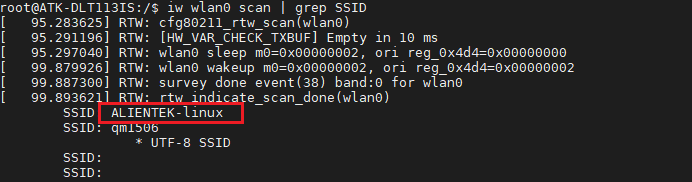
图 4.10.1 扫描热点
编辑要连接的热点信息,将/etc/wpa_supplicant.conf 修改成如下,输入:wq 保存退出。请修改个人热点的 ssid,及 psk。
解释:
- ssid 为无线网络名称
- psk 为无线网络密码
vi /etc/wpa_supplicant.conf
输入以下内容。
ctrl_interface=/var/run/wpa_supplicant
ap_scan=1
network={
ssid="ALIENTEK-linux"
psk="1590202****"
}
如果热点是无密码�的则需要将/etc/wpa_supplicant.conf,改成如下
ctrl_interface=/var/run/wpa_supplicant
ap_scan=1
network={
ssid="ALIENTEK-linux"
key_mgmt=NONE
}
执行下面的指令连接热点及获取 ip。
wpa_supplicant -Dnl80211 -c /etc/wpa_supplicant.conf -i wlan0 &
udhcpc -i wlan0
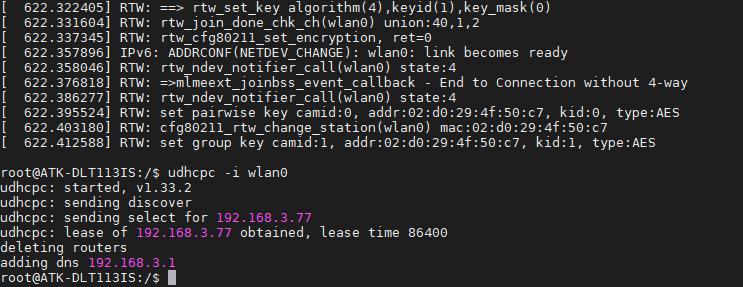
图 4.10.2 连接到 WIFI 热点
看到如上结果,已经连接到 WIFI 热点,及获取到 ip 信息。也可以用 ifconfig 指令查看我们的 wlan0 所获取的 ip 地址。
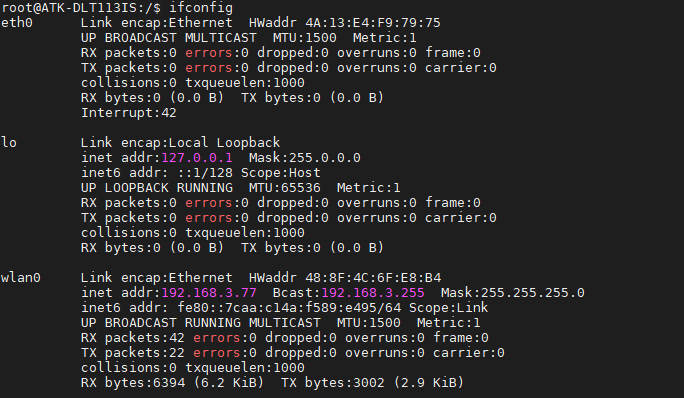
图 4.10.3 获取到的ip
ping 百度测试连通性,也可以 ping 网关来测试 WIFI 的连通性。 备注:如果 ping 不通百度,请重启开发板,不要插网线,重新连接 WIFI 即可! 因为系统会默认只让一个网络设备连通外 网。
ping www.baidu.com -I wlan0
ping 192.168.3.1 -I wlan0
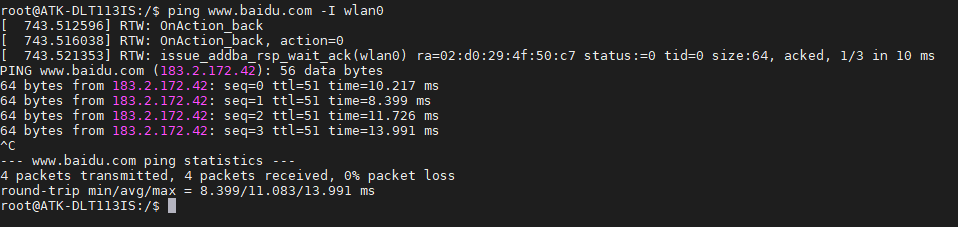
图 4.10.4 ping百度测试
4.10.2 热点(SoftAP)模式
我们可以把板子上的 WIFI 开启热点,让其他手机(或者其他板子) 连接到这个热点上。这样可以将手机(或其他板子)与开发板连接,构成一个局域网,可以通过 TCP、 UDP 等与 ATK-DLT113IS 板子进行通信。 如果不了解什么是 TCP 和 UDP 通信,建议自行找资料看看。
直接在我们上一步的目录/opt/shell/wifi 执行如下指令
source ./wifi_apmode.sh -m softap -d wlan0
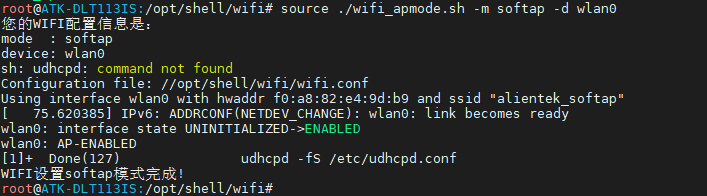
图 4.10.5 脚本配置
输入下列指令可以查看配置的网卡信息
iw dev
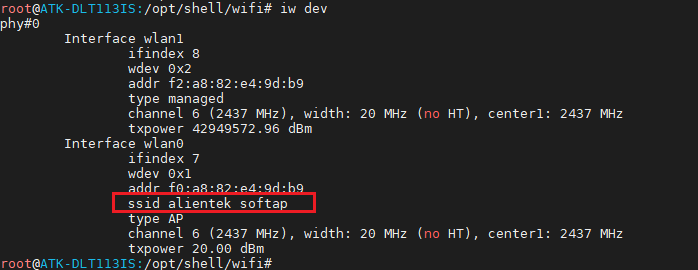
图 4.10.6 查看配置的网卡信息
如上,可以看到开启的热点名称为“alientek_softap”, 默认密码为 12345678。 要修改热点名称和密码,请自行打开 wifi_apmode.sh 脚本修改即可。
手机输入密码连接后, 即可连接,开发板将自动为手机分配 IP(请更新到 v1.2 版本以上文件系统,体验)。 连接成功后,有的手机会判断这个网络是无法访问互联网的状态,会询问您是否要保持这个网络连接,我们点击保持连接即可!
连接成功如下图,之后可以使用出厂系统 Qt UI, TCP 及 UDP 与手机进行互相发消息了!
手机端请下载的 TCP 通信相关软件。
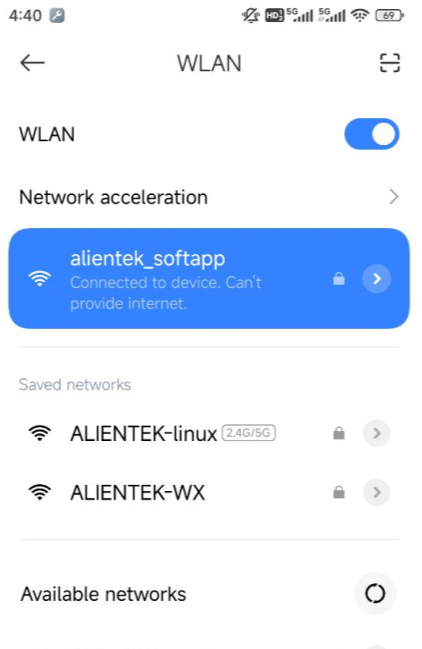
图 4.10.7 手机连接热点